PS笔刷设置详解:效果选项
来源:sc115.com | 407 次浏览 | 2011-06-29
标签: 设置详解 笔刷 PS笔刷设置详解 效果选项 画笔笔刷
以前我们介绍了Photoshop画笔工具的基本使用,其实除了最常见的直径和硬度的设定外,Photoshop针对笔刷还提供了非常丰富的设定,这使得笔刷变得丰富多彩,而不再只是我们前面所看到的简单效果。
在Photoshop中按下快捷键〖F5〗即可调出画笔调板,注意这个画笔调板与画笔工具并没有直接关系,这是笔刷的详细设定调板。其实应该命名为笔刷调板更为合适。
如下图,点击黄色的“画笔笔尖形状”,如果下面各选项(如动态形状)如果有打勾的,先全部去掉。然后在笔刷预设列表中选择9像素的笔刷。最下方的一条波浪线是笔刷效果的预览,相当于在图像中画一笔的效果。如果我们更改了设置以后,这个预览图也会改变。
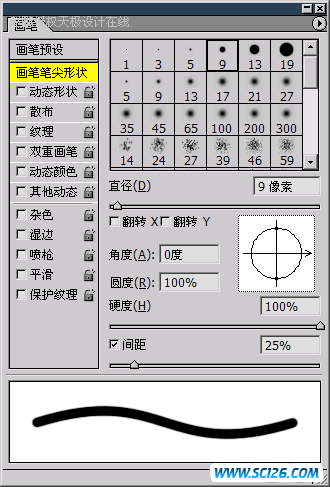
杂色选项的作用是在笔刷的边缘产生杂边,也就是毛刺的效果。杂色是没有数值调整的,不过它和笔刷的硬度有关,硬度越小杂边效果越明显。对于硬度大的笔刷没什么效果。

湿边选项是将笔刷的边缘颜色加深,看起来就如同水彩笔效果一样。如下图:

喷枪的作用和我们之前学到的喷枪方式是完全一样的。既然是一样的为什么设置两个呢?这是因为这里的喷枪方式可以随着笔刷一起保存。这样下次再使用这个储存的预设时候,喷枪方式就会自动打开。
平滑选项主要是为了让鼠标在快速移动中也能够绘制较为平滑的线段。下图是关闭与开启平滑选项后的效果对比:

笔刷设定调板中还有纹理、双重画笔、其他动态。纹理和双重画笔因为涉及到后期才学习到的一些知识,因此现在不要求掌握。大家如果感兴趣不妨自己去试试看。至于其他动态中的不透明度抖动和流量抖动,相信现在大家已不需要教程就可以明白了,留给大家一些自己思考和动手的空间。
学习是快乐的,为什么快乐?就是因为依靠自己的努力解除了原先的困扰,那种成就感和自豪感,就是快乐的源泉。也许你自认基础很差,但每解决一个问题,你对自己的自信就会增加一分。这是一条攀登之路,哪怕一次只有一小步,只要不放弃最终能到达属于你的顶峰。
在笔刷预设中有许多Photoshop自带的笔刷,选择之后笔刷调板就会显示出这个笔刷的设置。大家最好都要一一看过,并且结合前面的内容加以理解。要做到知其然并且知其所以然。不能只停留在对效果的感性认识上。
Photoshop对电脑图像领域的影响至深至广,很多与图像打交道的软件都或多或少地沿用了Photoshop的概念和思路。比如以后的教程中会涉到的视频剪接软件Premiere,如果你没有Photoshop中对通道的理解,那么在Premiere视频合成所用到Alpha通道你也不会明白。因此Photoshop并不是我们学习的唯一目的,而是我们进入电脑图像领域的钥匙。掌握好它,今后无论各自的道路走向何方,它都能够帮助你。
由于现在大家都还是初次接触Photoshop,因此我们的教程写得非常详细。但在以后的内容中不会再重复相同的介绍。比如复位画笔或者改变间距,在以后的内容中就只会说“复位一下画笔”或“改变间距为400%”,而不再详细介绍如何去做。并且在学习过程中要找到Photoshop的规律性,比如按钮 ![]() 的含义是新建,那么在画笔调板中的作用就是新建画笔,在图层调板中是新建图层,在通道调板中就是新建通道等。掌握规律是举一反三的重要手段。
的含义是新建,那么在画笔调板中的作用就是新建画笔,在图层调板中是新建图层,在通道调板中就是新建通道等。掌握规律是举一反三的重要手段。
最后我们来简略介绍一下Illustrator的笔刷与Photoshop的不同之处。
搜索: 设置详解 笔刷 PS笔刷设置详解 效果选项 画笔笔刷
- 上一篇: 返回列表
- 下一篇: PS笔刷设置详解:异形笔刷
 多种冰激凌和蛋糕PNG图标
多种冰激凌和蛋糕PNG图标 精美蔬菜高清图片4
精美蔬菜高清图片4 精美蔬菜高清图片2
精美蔬菜高清图片2 精美蔬菜高清图片3
精美蔬菜高清图片3 精美蔬菜高清图片1
精美蔬菜高清图片1 景观效果图素材
景观效果图素材 景观效果图素材
景观效果图素材 手机高清图片
手机高清图片 景观效果图素材
景观效果图素材